Эта статья создана с использованием машинного перевода.
Автоматизированные кампании
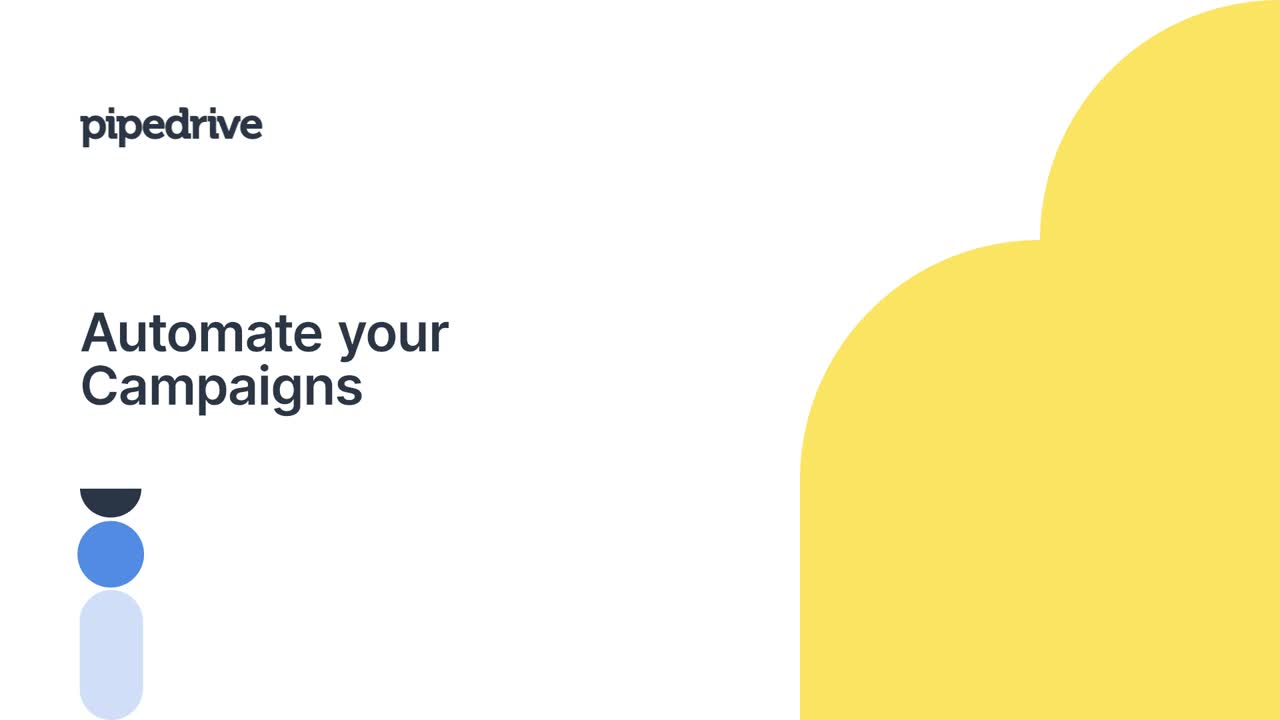
Настройка кампании
Вы можете начать создание вашей первой автоматической кампании, перейдя к Кампании > Автоматические кампании > + Кампания.
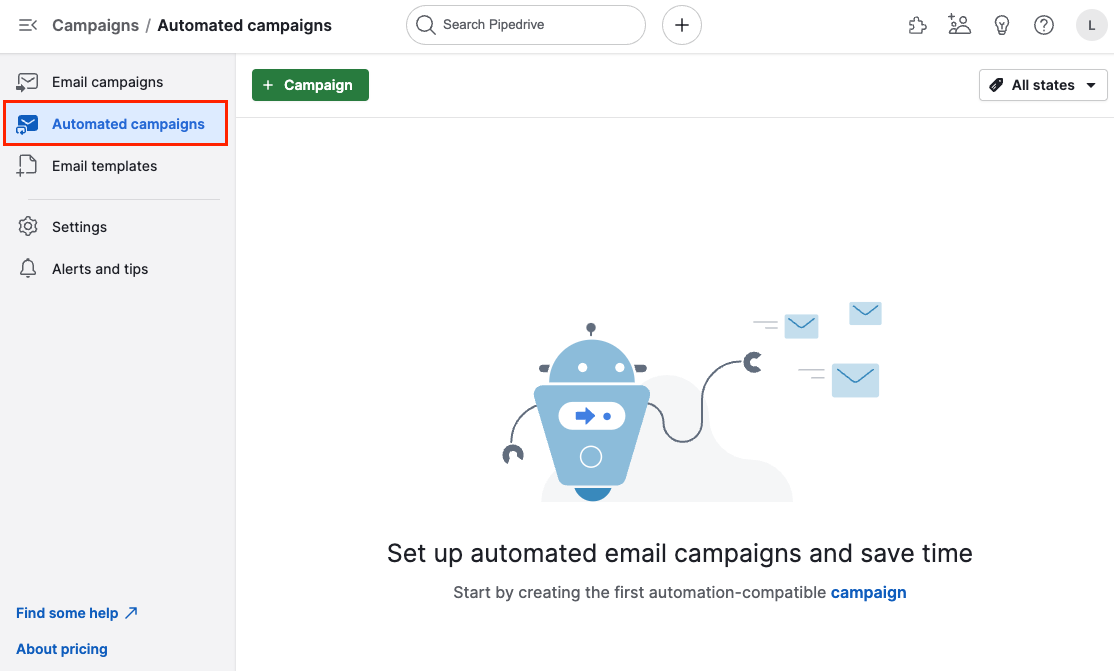
Процесс создания автоматической кампании очень похож на процесс создания обычной email-кампании. Больше информации о создании кампаний вы можете узнать в этой статье.
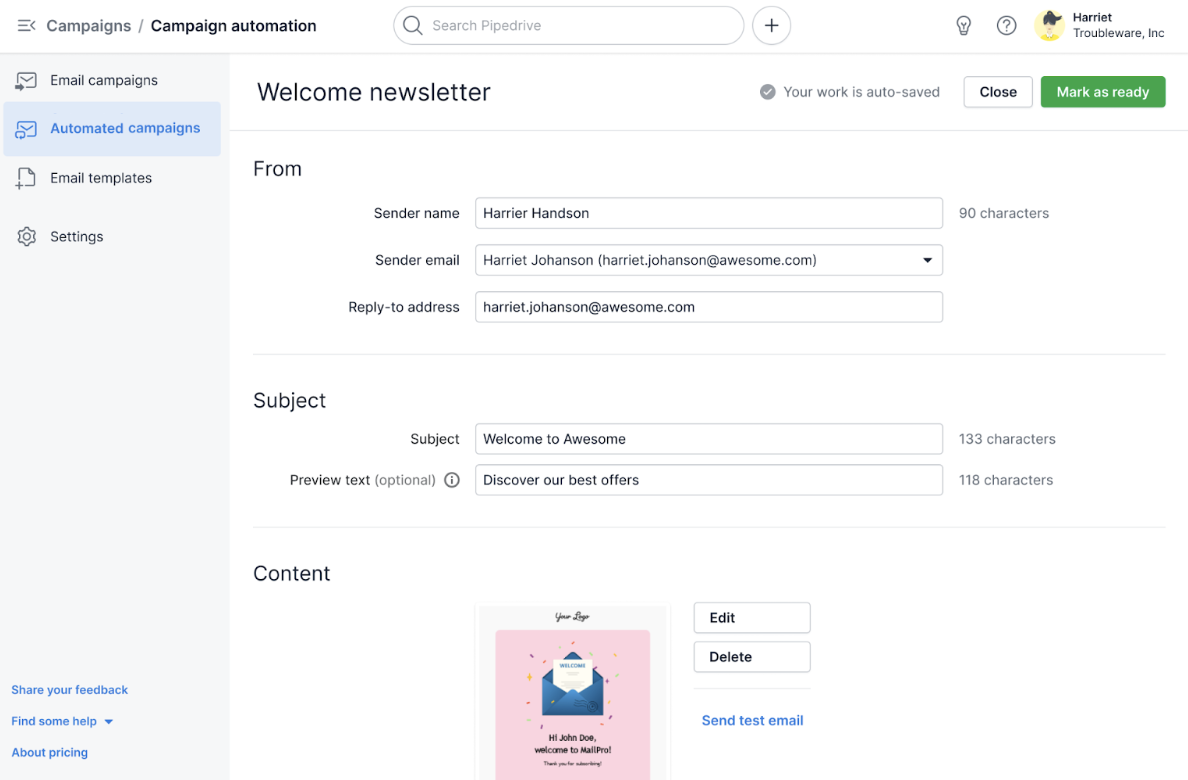
Основное отличие заключается в том, что вам не нужно определять вашу аудиторию на этом этапе – она будет определена в процессе создания автоматизации.
Мы настоятельно рекомендуем давать конкретные названия вашим автоматическим кампаниям, так как это поможет вам идентифицировать правильный вариант в настройках автоматизации и других функциях. Наведите курсор на заголовок по умолчанию и нажмите на него, чтобы редактировать.
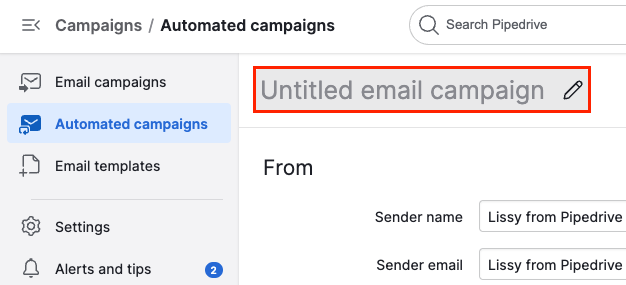
Как только ваша кампания настроена, нажмите на Пометить как готово вверху страницы и затем дайте Продолжить настройку автоматизации для начала настройки автоматизации.
Настройка автоматизации
При нажатии на Продолжить к автоматизации вы увидите два варианта: Создать автоматизацию и Добавить к существующей автоматизации.
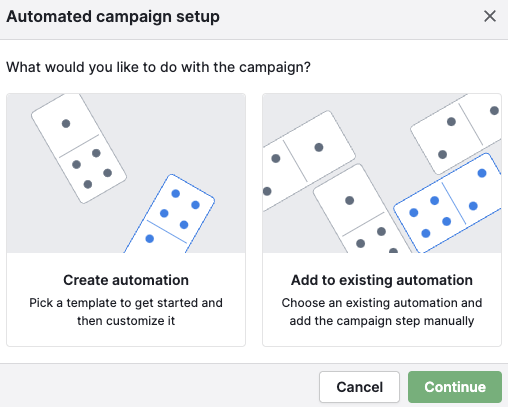
Создать автоматизацию
Вы можете создать автоматизацию с нуля или выбрать один из доступных для вас шаблонов.
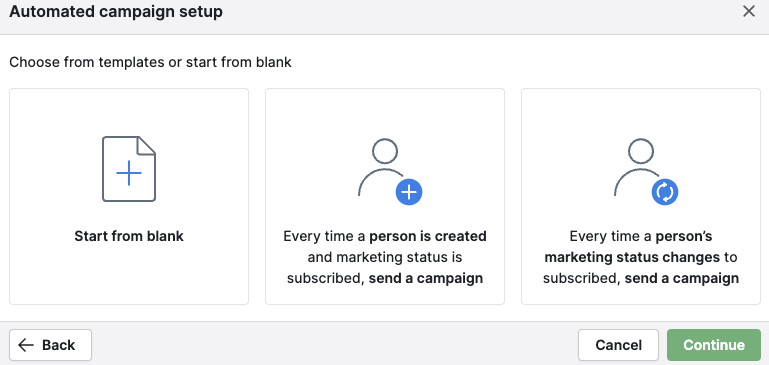
Начать с пустого
Если вы выберете Начать с пустого, вам нужно будет дать название вашей автоматизации, и вас перенаправят на строитель автоматизации. Здесь вы можете добавить триггер и начать создание вашей автоматизации.
Вы можете узнать больше о создании автоматизаций и их условиях в этой статье, но есть три основных шага, которые вам нужно добавить в ваши автоматизации:
- Триггер
- Условие
- Действие
Автоматизированная кампания - это тип действия, доступный в элементе Кампания.
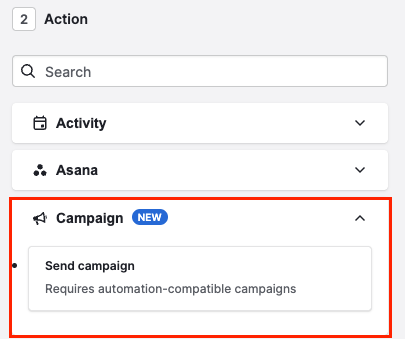
Выберите шаблон автоматизации
Если вы выберете любой из существующих шаблонов, вам нужно будет только добавить название вашей автоматизации - автоматизация с состоянием маркетинга и кампанией будет создана автоматически после этого. Здесь вы можете добавить или отредактировать шаги, такие как другие условия или события действия.
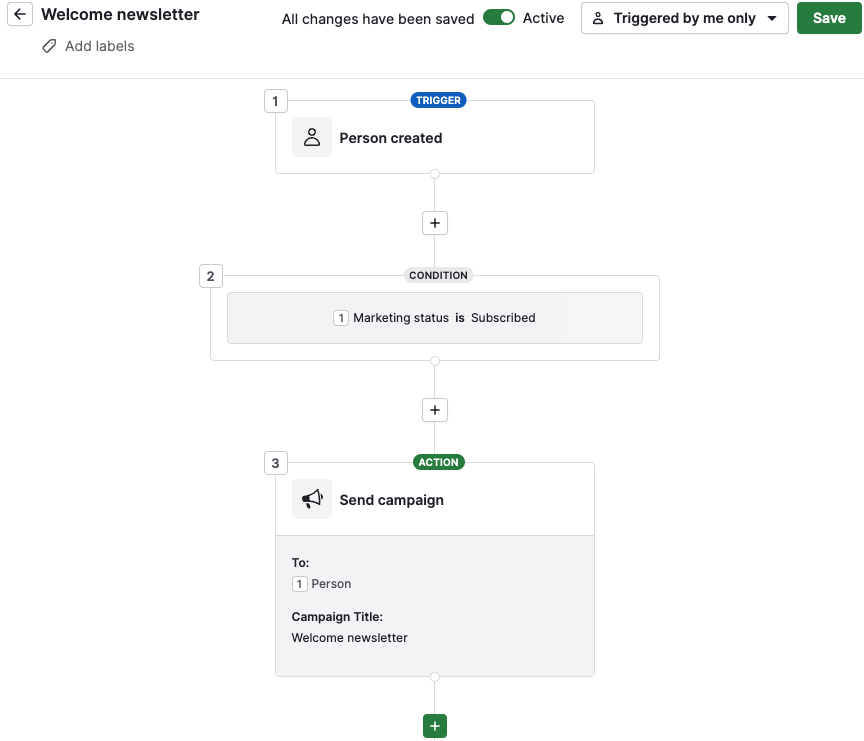
Чтобы указать, каким пользователям разрешено запускать эту автоматизацию, проверьте список опций в верхнем правом углу автоматизации и выберите предпочтительный вариант.
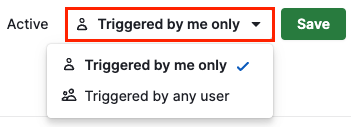
Добавить к существующей автоматизации
Нажав на эту опцию, вы увидите список доступных автоматизаций для выбора.
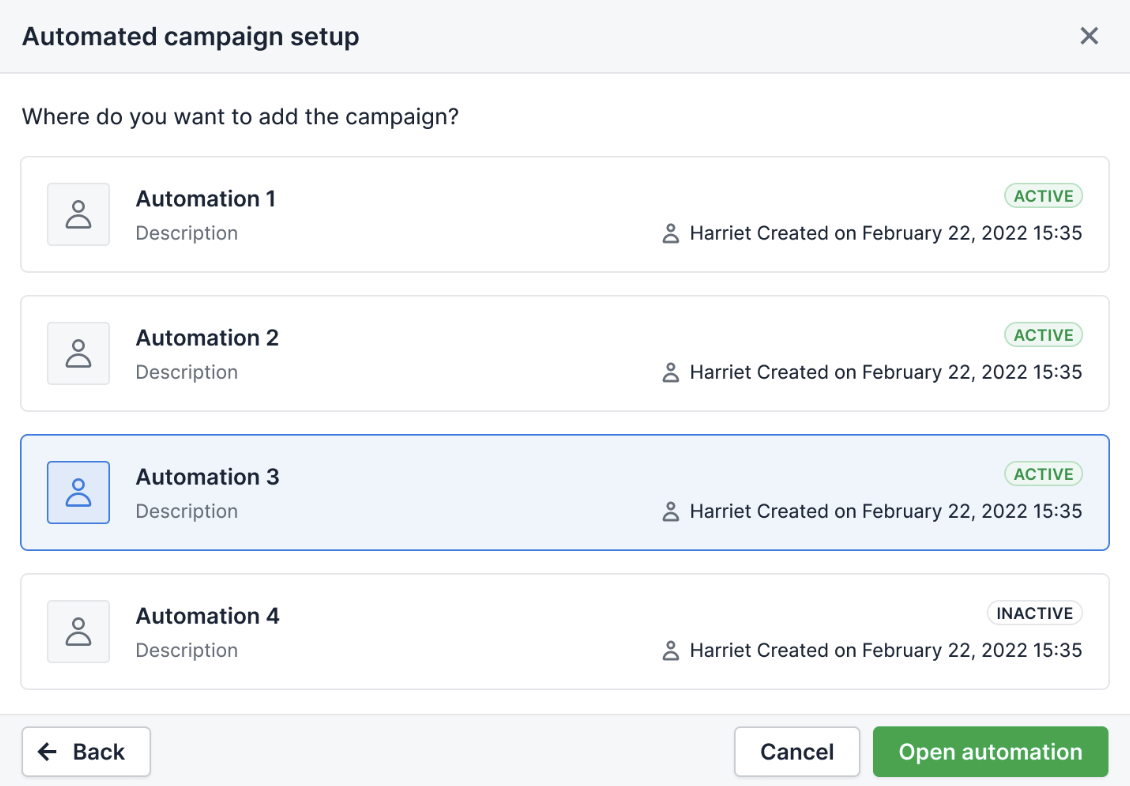
Отображаемые автоматизации могут быть теми, которые вы использовали для других автоматизированных кампаний или любыми другими автоматизациями, созданными заранее.
Если вы используете автоматизации, созданные заранее, которые не имеют условия статуса маркетинга или шаги действий кампании, вам нужно будет добавить их к существующей автоматизации.
Если вы хотите использовать существующие автоматизации без изменения их структуры, мы рекомендуем дублировать существующую автоматизацию и использовать новый дубликат. Затем вы можете свободно модифицировать ее, не влияя на существующую автоматизацию.
Статус автоматизированной кампании
После создания ваших автоматизированных кампаний они будут отображаться как список с соответствующими статусами и тарифами.
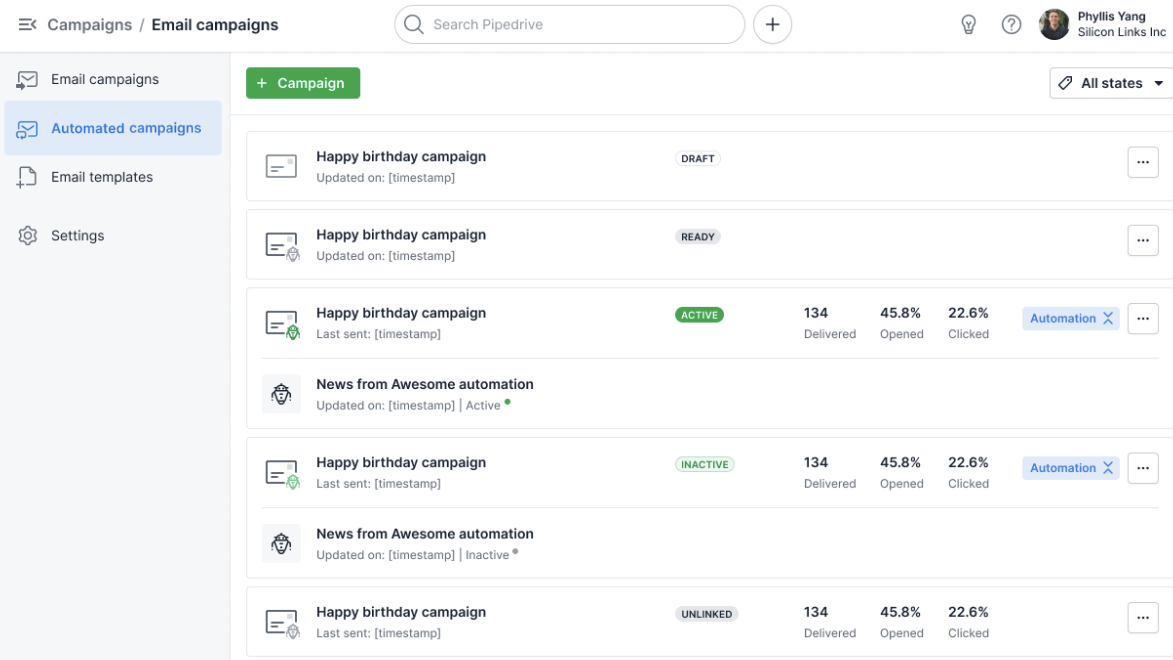
 | Кампания привязана к одной или нескольким активным автоматизациям. |
 | Кампания находится в работе. После проверки статус изменится на Готово. |
 | Кампания завершена и готова к автоматизации. Ее нельзя редактировать. |
 | Кампания приостановлена из-за необходимости проверки учетной записи или приостановки учетной записи. |
 | Кампания привязана к одной или нескольким автоматизациям, но больше не привязана к ним. |
 | Кампания привязана к одной или нескольким неактивным автоматизациям. |
 | Кампания была заблокирована либо вручную командой по соответствию, либо автоматически при обнаружении фишинговых ссылок. |
Чтобы увидеть все автоматизированные кампании, связанные с вашими кампаниями, вы можете нажать на кнопку "Автоматизация".
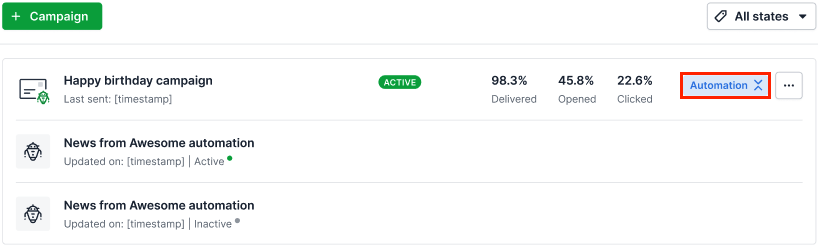
Аналитика
В разделе Обзор кампании вы найдете краткое описание вашей кампании с указанием статуса кампании и автоматизации, темы, отправителя и небольшого предварительного просмотра. Вы также можете увидеть более подробные сведения о кампании, такие как количество адресатов, электронный адрес для ответа и текст предварительного просмотра, нажав на кнопку Подробности кампании.
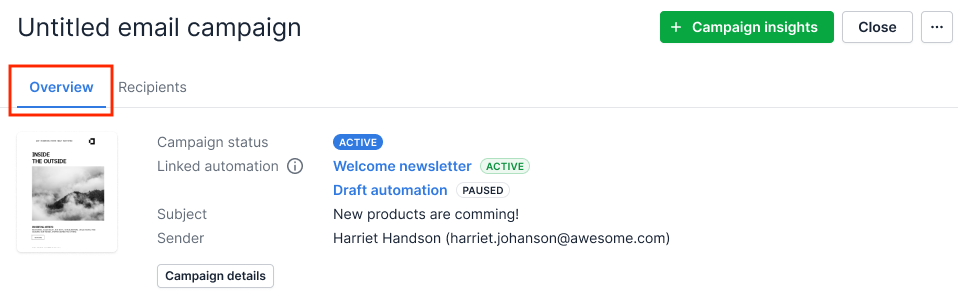
Прокрутив вниз, вы найдете больше данных об вовлеченности в вашу кампанию, о доставке и производительности тарифы.
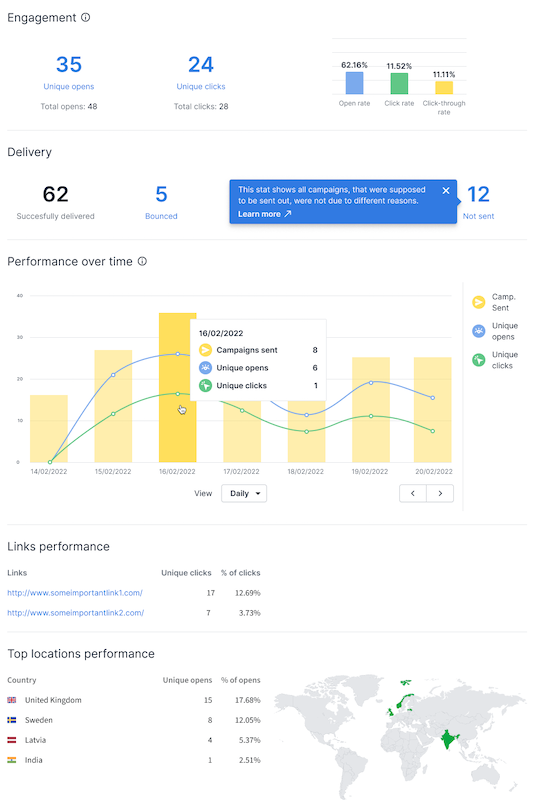
Вы можете узнать больше о производительности кампании и аналитике в этой статье и о отчетах об отслеживании электронной почты здесь.
Получатели
На вкладке Получатели вы увидите контакты, которым была отправлена ваша автоматическая кампания.
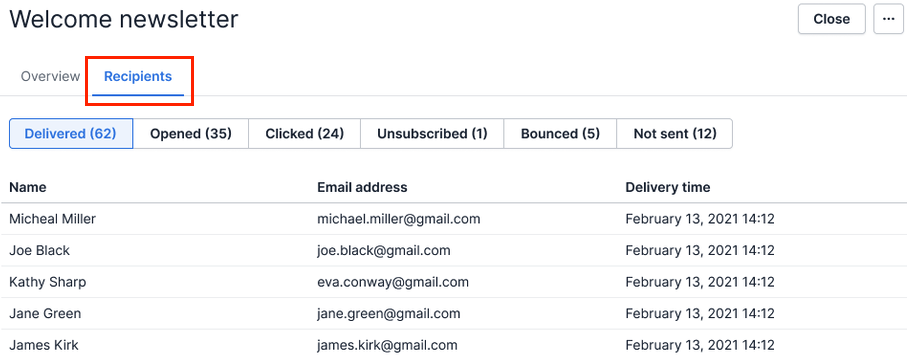
Список получателей кампании классифицируется в зависимости от различных статусов доставки. Вы можете щелкнуть на каждую подкладку, чтобы увидеть список контактов, а также щелкнуть на сам контакт, чтобы открыть подробную информацию.
Неприсланные получатели
Существует несколько причин, по которым ваши получатели могли быть исключены из ваших кампаний:
- Контакт не подписан
Для отправки автоматизированных кампаний вы должны добавить условие "Статус маркетинга: Подписан" в автоматизацию. Контакты, у которых нет добавленного статуса Подписан маркетингового статуса, будут пропущены и не получат автоматизированную кампанию.
- Проблемы с аккаунтом
Если ваша компания находится под проверкой аккаунта или заблокирована, запланированные для отправки автоматизированные кампании будут приостановлены. Они будут возобновлены только после окончания проверки аккаунта или отмены блокировки. Вы увидите баннеры в функциях Кампаний, указывающие на то, что эти процессы продолжаются.
Если какая-либо из ваших автоматизированных кампаний заблокирована из-за ее содержания, вам необходимо удалить ее из «Автоматизация» в списке кампаний и добавить новую кампанию с другим содержанием. Автоматизация затем будет продолжать работать.
Вы можете увидеть количество контактов, которые не получат заблокированные автоматизированные кампании в отчете Отправка в разделе Неприсланные.
- Отсутствует двойное подтверждение
Если в вашем аккаунте включено требование двойного подтверждения, только контакты с этим статусом будут получать автоматизированные кампании. Вы можете увидеть количество контактов, у которых нет статуса двойного подтверждения, в отчете Отправка в разделе Неприсланные.
- Отсутствуют разрешения
Для отправки автоматизированных кампаний вам необходимы разрешения для приложения Кампании. Если вы создадите автоматизацию и администратор вашей компании отозвет ваши разрешения, автоматизированные кампании будут остановлены. Вы можете узнать больше о необходимых разрешениях в следующем разделе.
Узнайте больше о стандартных отчетах кампаний в этой статье.
Разрешения и видимость
Учитывая, что Кампании и автоматизации - это две отдельные функции, для полного использования функций автоматизированных кампаний требуются следующие разрешения:
Кампании
- [Отправлять кампании]
- [Редактировать кампании и шаблоны электронных писем]
- [Просматривать отчеты кампаний]
Автоматизация
- [Добавлять автоматизацию]
Разрешение на видимость
- [Просматривать данные других пользователей] – Активируйте это, если хотите просматривать полные списки получателей в отчетах автоматизированных кампаний
Группы видимости
- Убедитесь, что у вас есть доступ ко всем контактным лицам, будучи частью правильной группы видимости
Вы можете узнать больше о разрешениях в этой статье и о группах видимости здесь.
Была ли эта статья полезной?
Да
Нет